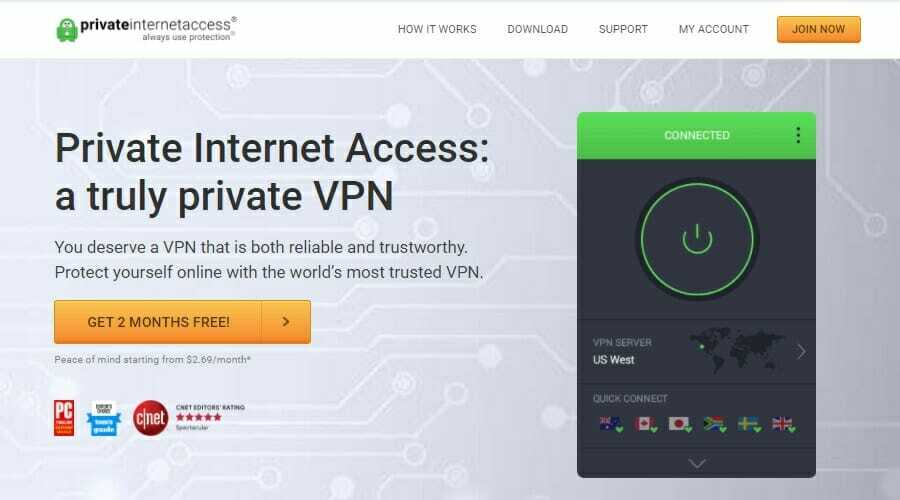Ušteda vremena na softverskom i hardverskom znanju koje pomaže 200 milijuna korisnika godišnje. Vodiću vas savjetima, vijestima i savjetima za nadogradnju vašeg tehnološkog života.
Povežite se s VPN poslužiteljem
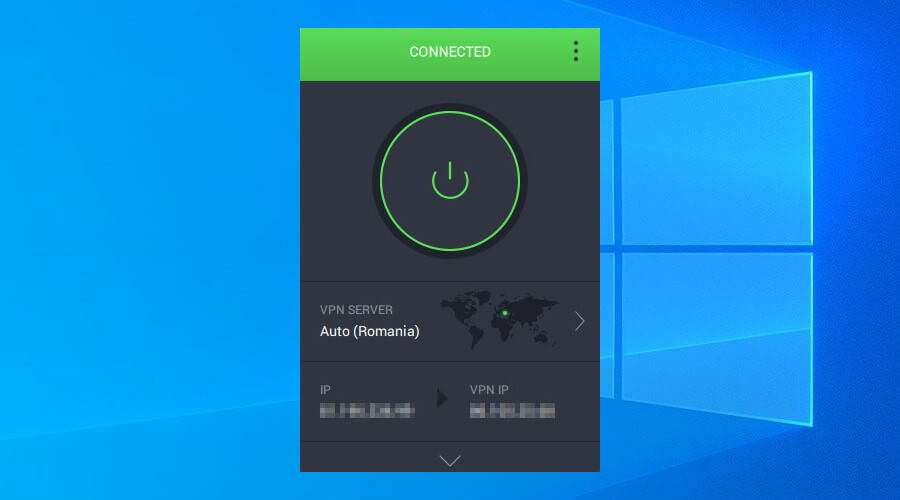
- Prijavite se za Pretplata na PIA.
- Preuzmite i instalirajte PIA na svoje računalo.
- Pokrenite PIA i pritisnite veliku tipku za napajanje.
- Sada ste povezani s VPN poslužiteljem.
U našem primjeru koristimo PIA jer je to najbolji VPN za Windows 10. Gornji koraci su za preuzimanje i instaliranje PIA klijenta za radnu površinu.
Imajte na umu da VPN veza mora zaštititi cijelo računalo, tako da ne možete koristiti ništa manje od toga, čak ni proširenje preglednika.
Alternativa je stvorite VPN vezu u sustavu Windows 10 bez ikakvog instaliranja nakon dobivanja vjerodajnica za prijavu u PIA i željene adrese poslužitelja sa svoje web stranice.
Provjeri kako postaviti IPsec VPN klijent na sustavu Windows 10 koristeći detalje PIA veze.
S druge strane, ako želite koristiti OpenVPN protokola, potreban vam je nezavisni OpenVPN klijent jer Windows 10 nema izvornu podršku za OpenVPN. Jednostavnije je postaviti PIA klijent za radnu površinu, jer on prema zadanim postavkama koristi OpenVPN (WireGuard je također opcija).
Mapirajte mrežni pogon
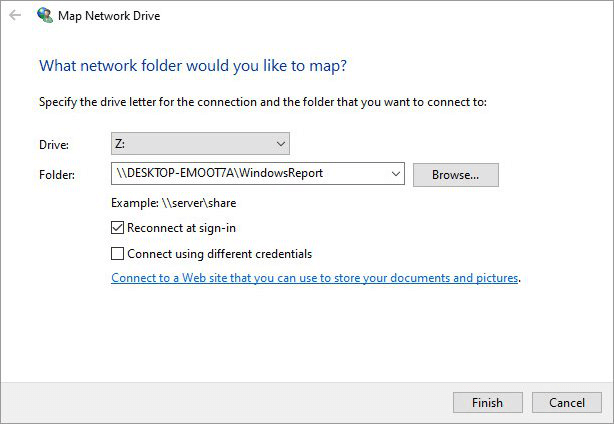
- Provjerite jeste li povezani s VPN poslužiteljem.
- Uključite otkrivanje mreže na vašem računalu.
- Otvorite Windows 10 File Explorer (Tipka Win + E).
- Ići Ovo računalo, odaberite Kartica računalai pritisnite Mapirajte mrežni pogon.
- Postavi Voziti na željeno slovo pogona kojim ćete koristiti za pristup zajedničkoj lokaciji.
- Pritisnite pretraživati pored Mapa i odaberite zajednički pogon ili mapu.
- Omogućiti Ponovno se povežite prilikom prijave kako bi se osiguralo da se lokacija automatski ponovno poveže pri svakom pokretanju sustava Windows.
- Omogućiti Povežite se pomoću različitih vjerodajnica ako ne možete pristupiti dijeljenoj lokaciji pomoću trenutnih podataka za prijavu u sustav Windows.
- Klik Završi.
Iako biste bili u iskušenju da prekinete vezu s VPN-om nakon mapiranja mrežnog pogona, bilo bi dobro da ga uvijek ostavite uključenim dok ostanete povezani s Internetom. To osigurava da ćete uvijek biti zaštićeni od hakera i drugih opasnosti.
Zašto koristiti privatni pristup internetu

Napravio Kape Technologies, Privatni pristup internetu (PIA) jedan je od najbržih i najsigurnijih VPN-ova za vaše računalo sa sustavom Windows 10. To je također najbolji VPN za Plex budući da ga možete koristiti za povezivanje mrežnih resursa i sigurno dijeljenje sadržaja na Plex Media Serveru.
Uz impresivnu mrežu VPN poslužitelja, PIA vas može automatski povezati s najbližim poslužiteljem kako bi osigurao najbolju brzinu. Podržava OpenVPN i WireGuard, SOCKS5 i Shadowsocks proxy poslužitelje, prosljeđivanje luka, zajedno sa statičkim i dinamičkim IP adresama.
Nadalje, PIA možete koristiti za smanjite ping tijekom igranja. Dolazi u paketu s načinom podijeljenog tuneliranja, prekidačem kill i ekskluzivnim DNS poslužiteljima. Također je moguće instalirati PIA-in način ručne konfiguracije OpenVPN na usmjerivač za dijeljenje VPN pristupa sa svim povezanim uređajima.
Više o PIA:
- +3.300 VPN poslužitelja u 48 zemalja
- 10 simultanih veza
- Nema identifikacijskih dnevnika, nema curenja
- 24/7 podrška za chat uživo
- 30-dnevno jamstvo povrata novca (bez besplatnog probnog razdoblja)

Privatni pristup Internetu
Povežite se s PIA-om prije mapiranja mrežnih pogona kako biste smanjili ranjivosti i zaštitili svoje računalo od hakera.
Kupi sada
Zaključno, izvrsna je ideja i mudar potez povezati se s VPN poslužiteljem prije mapiranja mrežnih pogona u sustavu Windows 10. Na taj način možete smanjiti rizik od hakiranja i ugrožavanja osjetljivih podataka.
Samo vam treba siguran VPN sa svestranim opcijama, i zato vam predlažemo upotrebu PIA.
© Izvješće o autorskim pravima za Windows 2021. Nije povezano s Microsoftom
![Kako se povezati s VPN-om na prijenosnom računalu [Kompletni vodič]](/f/52252363af179509b7bff47e4e079c30.jpg?width=300&height=460)